Chủ đề: Hướng Dẫn Cách Sử Dụng Hàm Match Trong Excel
Bạn học Excel online với nhiều nhận xét đưa ra rằng excel là một hệ thống hàm chức năng, mỗi hàm chức năng không chỉ thực hiện các chức năng riêng biệt mà còn hỗ trợ kết hợp với nhau để thực hiện các bài toán khác nâng cao khác nhau. Đúng vậy các bạn có thể lấy ví dụ như hàm match, hàm không chỉ thực hiện một chức năng riêng biệt riêng mà hàm còn kết hợp với một số những hàm khác để thực hiện một số những công việc cụ thể. Để thấy rõ hơn bài viết dưới đây sẽ hướng dẫn giới thiệu cơ bản về hàm match và cách dùng hàm trong excel.
Tìm hiểu về hàm Match
1. Hàm match là gì?
Hàm match là một hàm tìm kiếm vị trí của một dữ liệu trong một vùng dữ liệu, thực hiện công việc đưa ra số thứ tự vị trí của dữ liệu đó trong một khu vực cột hoặc hàng nào đó.
Hàm Match với chức năng cơ bản như vậy nên hàm không thường xuyên được sử dụng trong khi làm việc trong excel, mà hàm thường hay được kết hợp và cùng các hàm khác để thực hiện những công việc thường xuyên hay gặp hơn với người dùng.
2. Hàm Match – Cú pháp và cách sử dụng
Cú pháp hàm:
=MATCH(lookup_value, lookup_array, [match_type])
Lookup_value: giá trị cần xác định vị trí trong mảng dữ liệu lookup_array
Lookup_array: là mảng dữ liệu để xác định vị trí số thứ tự.
Match_type: không cần thiết hay bắt buộc, có thể là -1, 0 hoặc 1,mặc định là 1.
Như vậy vẫn chưa đủ để chúng ta hiểu hết về hàm Match. Bạn cần phải hiểu rõ hơn về các đối số. Cụ thể như sau:
– Giá trị tìm kiếm: Đây là trị bắt buộc và là giá trị cần thiết để bạn so khớp trong mảng tìm kiếm.
– Mảng tìm kiếm: Một giá trị bắt buộc nữa trong phạm vi ô được tìm kiếm
– Giá trị tra cứu: Đối số này có thể là một giá trị như văn bản, giá trị logic hay đơn giản là những con số. Hoặc cũng có thể là một tham chiếu ô đến 1 số hoặc văn bản hay giá trị logic
– Kiểu khớp: Để hiểu rõ hơn về đối số kiểu khớp chúng ta cùng tham khảo bảng chú thích chi tiết dưới đây biết cách mà hàm tìm thấy các giá trị
| Kiểu khớp | Hành vi |
| 1 hoặc bỏ qua
0
-1 |
Với hàm Match được lệnh tìm kiếm các giá trị lớn nhất mà giá trị đó nhỏ hơn hoặc bằng giá trị tìm kiếm. Với giá trị trong đối số mảng tìm kiếm được sắp xếp theo thứ tự tăng dần từ âm đến dương Hoặc theo thứ tự từ A đến Z, FALSE hoặc TRUE
Với giá trị đối số lookup_array thì có thể sắp xếp theo trật tự bất kỳ nào với hàm Match khi tìm kiếm giá trị thứ nhất bằng chính xác giá trị đối số lookup_array
Các giá trị đối số lookup_array sẽ sắp xếp theo thứ tự giảm giần TRUE, FALSE, từ Z đến A hoặc từ dương về âm khi hàm Match tìm kiếm giá trị nhỏ nhất khi mà giá trị đó lớn hơn hoặc bằng với giá trị đối số lookup_array |
– Giá trị trả về khớp với giá trị đối số Lookup_array khi sử dụng hàm Match, chứ không trả về chính giá trị đó
– Hàm Match không phân biệt chữ thường và chữ hoa
– Nếu hàm Match không tìm được gia trị khớp thì kết quả trả về sẽ là #N/A
3. Ví dụ cơ bản về hàm Match trong Excel
Thường thì chỉ sử dụng hàm match không được phổ biến nhiều bởi hàm match cơ bản chỉ thực hiện được công việc cơ bản sau.
Tìm ra những thứ tự vị trí của mục đơn vị tính, và tìm thứ tự vị trí của mã hàng AS trong bảng dữ liệu dưới đây:

Sử dụng hàm Match cơ bản. Hình 1
– Thực hiện tìm vị trí thứ tự của mục Đơn vị tính trong hàng:
Lựa chọn một ô trống nhập công thức hàm match để tìm: =MATCH(C1;A1:D1) và nhấn Enter:

Sử dụng hàm Match cơ bản. Hình 2
Tương tự cũng thực hiện với yêu cầu thứ 2, tìm vị trí thứ tự của mã AS
Nhập công thức hàm match vào một ô bất kỳ: =MATCH(A4;A1:A8)
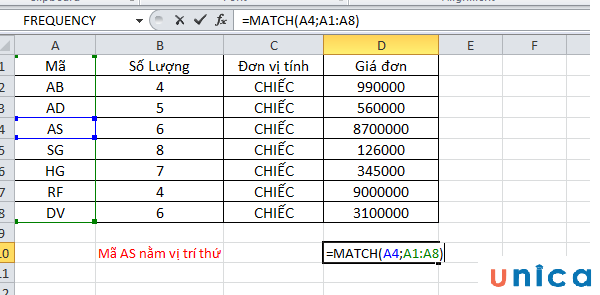
Sử dụng hàm Match cơ bản. Hình 3
Trên đây là những ví dụ cơ bản về hàm Match, tuy nhiên trong thực tế hàm match thường được kết hợp với một số các hàm khác để thực hiện một số những công việc khác nhau.
Hàm Match kết hợp với một số hàm khác
1. Hàm Match kết hợp với hàm Vlookup
Bản thân hàm vlookup là một hàm được dùng khá phổ biến và được sử dụng để tìm kiếm giá trị theo cột, kết hợp với hàm match cũng là một hàm tìm kiếm vị trí thứ tự vậy nên 2 hàm kết hợp thực hiện được công việc nâng cao hơn khi tìm kiếm.
Các bạn có thể thấy ví dụ dưới đây:

Sử dụng hàm Match kết hợp hàm Vlookup
2. Hàm match kết hợp với hàm Index
Chức năng của hàm match kết hợp với hàm index cũng khá giống với sự kết hợp của hàm match với hàm vlookup, tuy nhiên sự kết hợp của hai hàm này thường được ưa dùng hơn so với sự kết hợp 2 hàm trên, các bạn có thể thấy được qua ví dụ dưới đây:
Tìm trong bảng dữ liệu dưới đây, nước nào có thủ đô là Seoul, nhập công thức tìm tại một ô bất kỳ: =INDEX(B1:B10,MATCH(“Seoul”,C1:C10,0)
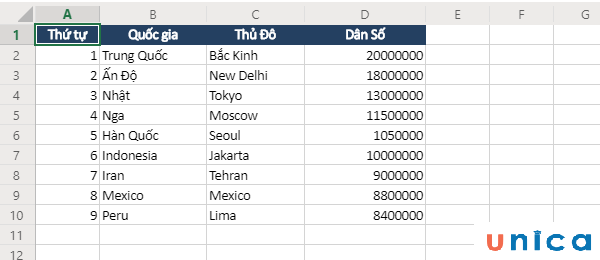
Sử dụng hàm Match kết hợp hàm Index
Và các bạn có thể tìm ra quốc gia của thủ đô Seoul là Hàn Quốc.
Trên đây là những thông tin cơ bản nhất của hàm Match về cách sử dụng hàm và sự kết hợp của hàm với một số hàm cơ bản. Để thành thạo về excel không khó, khóa học “Chinh phục Excel công sở” với sự giảng dạy của giảng viên Nguyễn Thành Đông sẽ giúp bạn sử dụng Excel chuyên nghiệp và dễ dàng hơn rất nhiều.
Lưu ý: GIẢM 40% KHI SỬ DỤNG MÃ UNICAN40 – ĐỘC QUYỀN DÀNH RIÊNG CHO CÁC KHÓA HỌC TẠI UNICA.VN (KHÔNG ÁP DỤNG KÈM THEO CÁC CHƯƠNG TRÌNH KHUYẾN MÃI KHÁC TẠI UNICA).
Lộ trình khóa học có 34 bài giảng với thời lượng 02 giờ 25 phút. Điểm dặc biệt của khóa học là mua một lần, bạn được bảo hành trọn đời. Bạn có thể học mọi lúc, mọi nơi khi điện thoại hoặc máy tính có kết nối Internet. Điều này giúp bạn chủ động hơn trong việc học, tiết kiệm thời gian và chi phí so với hình thức học Offline tại trung tâm.
Kết thúc khóa học, bạn sẽ biết cách phân tích, xử lý, định dạng, trình bày số liệu chuyên nghiệp và đặc biệt là nâng cao hiệu quả công việc với Excel.
Vậy còn chần chừ gì mà không nhanh tay đăng ký để có trở thành bậc thầy tin học văn phòng chốn công sở ngay hôm nay bạn nhé!
Tham khảo: https://unica.vn/










